
Jak zobrazit historii "yandex.bauser"?
Článek vám řekne, jak vidět příběh v Yandex.Brazseur, včetně dálkového ovladače.
Jakýkoliv prohlížeč, kterými navštěvujete různé stránky na internetu, udržuje historii těchto návštěv, tj. Četné staré adresy a odkazy na zdroje. Tyto adresy mohou být uloženy hladce, jak je přiřadit v nastavení.
Tato funkce je poměrně užitečná, pokud se často vztahujete na dříve uzavřené stránky, které nejsou zahrnuty do záložek.
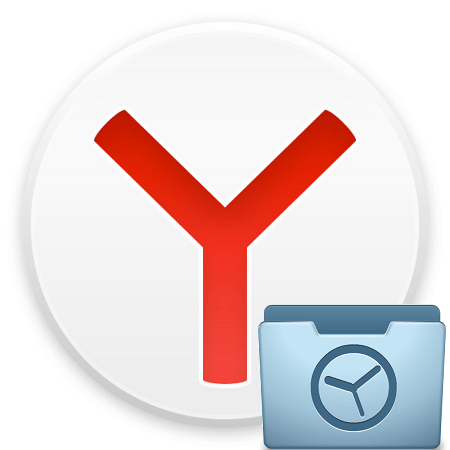
Jak otevřít příběh v Yandex.Browser a vrátit se po odstranění?
Stejným způsobem můžete pozorovat jak historii stahování. Díky tomu, vše, co jste stáhli z Internetu, budou uloženy v historii prohlížeče, budete také vědět, která složka provést jeden nebo jiný načtení.
V dnešním přehledu se naučíme, jak si prohlédnout příběh " Yandex.bauser."A jak obnovit příběh" Yandex.browser."Po odstranění.
Díváme se na příběh v Yandex.Browser
Takže za účelem otevření příběhu " Yandex.bauser.", Proveďte následující:
- Spusťte prohlížeč, klepněte v pravém horním menu na třech ikonách paralelních řádků (" Jídelní lístek"), V okně, které se otevře, přejděte na položku" Dějiny"A pak znovu" Dějiny».
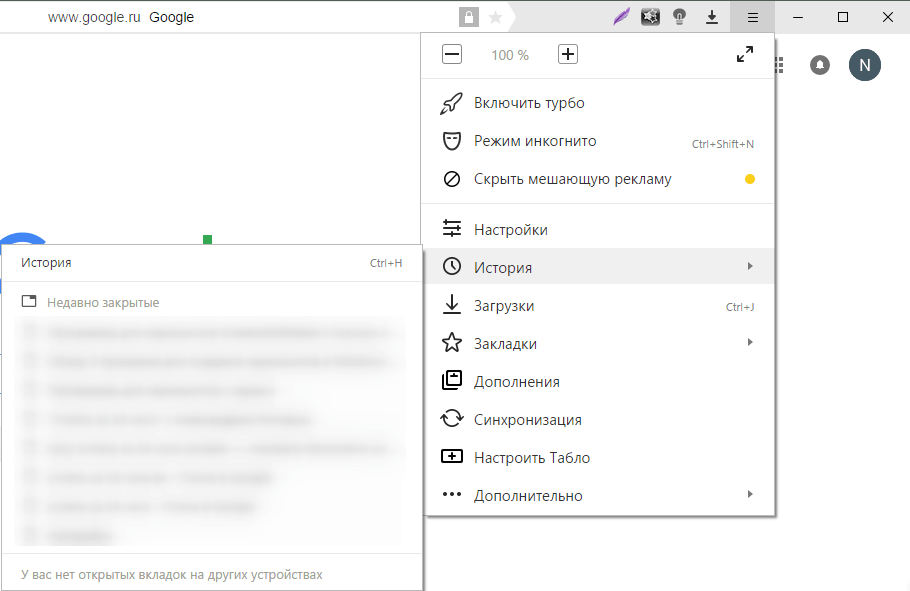
Jak otevřít příběh v Yandex.Browser a vrátit se po odstranění?
- Otevřete okno se seznamem všech adres stránek nebo stránek, které jste dříve navštívili. Všechny stránky jsou seřazeny v době jejich návštěv z pozdějšího nahoře na dřívější. V přízemí mají také položku " Dříve", Když kliknete na který seznam je tříděn v sestupném pořadí.
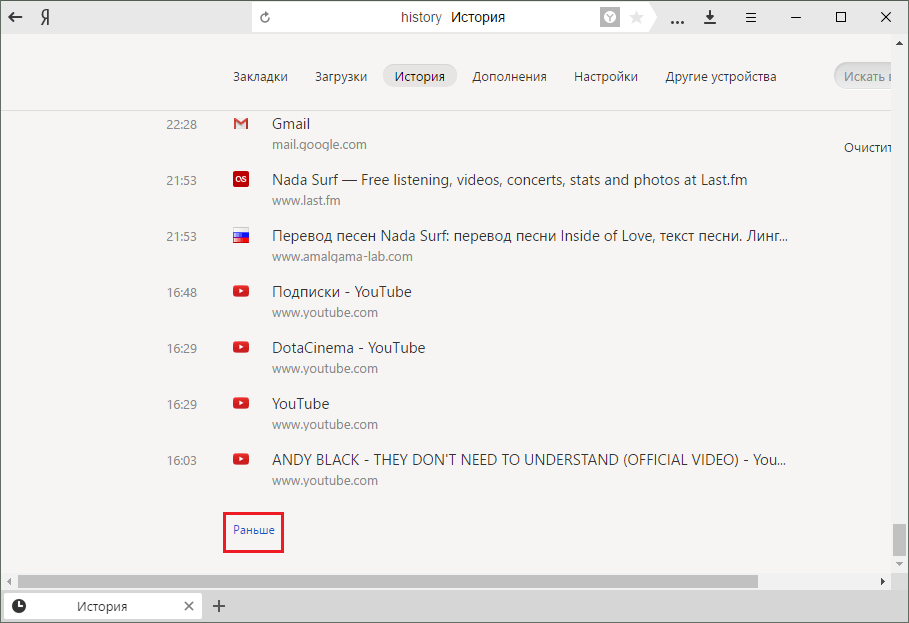
Jak otevřít příběh v Yandex.Browser a vrátit se po odstranění?
- V pravé horní části okna je vyhledávací řetězec. Pokud je seznam příliš velký, a nemůžete najít požadovanou stránku a poté zadejte tematické slovo v vyhledávači (pokud je místo počasí o počasí, zadejte počasí). Poté seznam se mění podle vašeho požadavku.
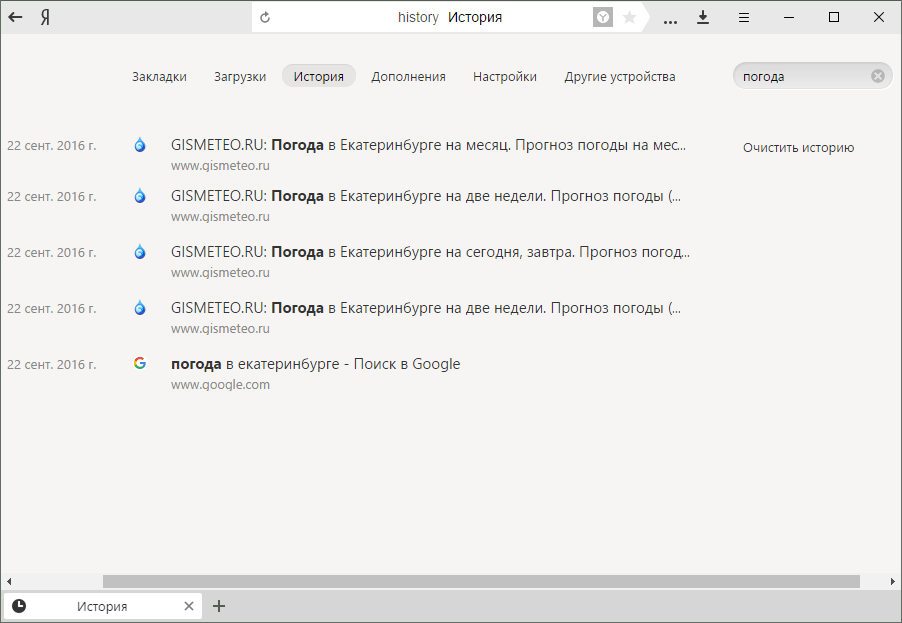
Jak otevřít příběh v Yandex.Browser a vrátit se po odstranění?
- Když se vydáte na kurzor myši na libovolné stránky ze seznamu, je šipka aktivována, když kliknete na kliknutí, na které můžete dále otevřít celou historii z této webové stránky nebo odstranit odkaz ze seznamu.
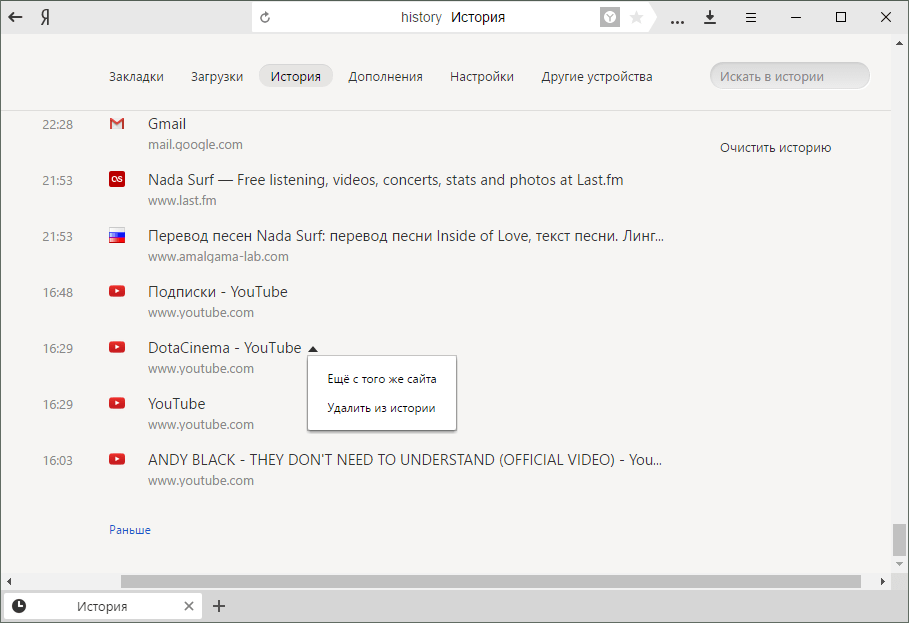
Jak otevřít příběh v Yandex.Browser a vrátit se po odstranění?
- Chcete-li zobrazit historii stahování, vraťte se do menu prohlížeče a v okně, které se otevře, klepněte na tlačítko " Stažení».
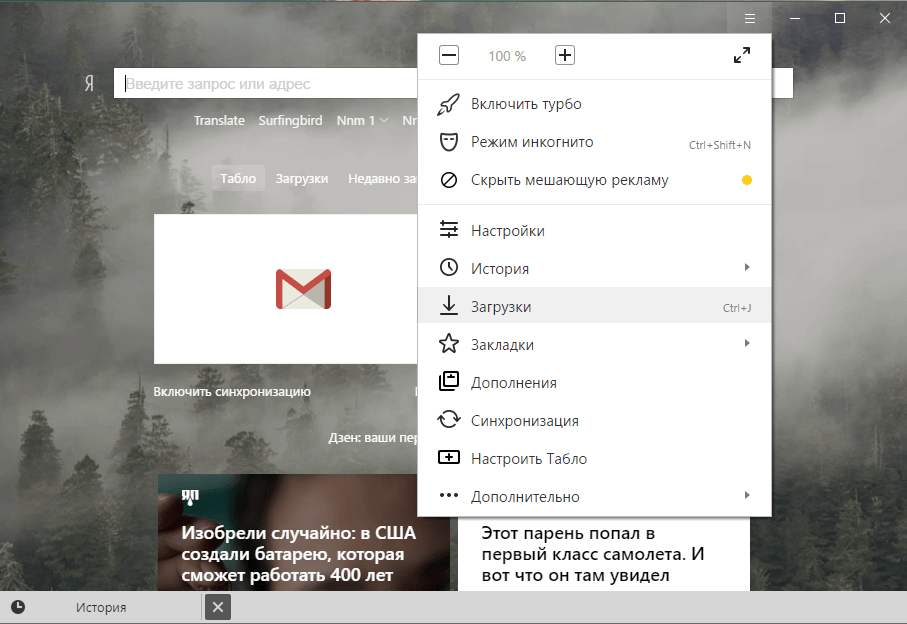
Jak otevřít příběh v Yandex.Browser a vrátit se po odstranění?
- Opět se otevřete okno, ale již se seznamem stahování. Seznam bude také tříděn podle předchozího případu.
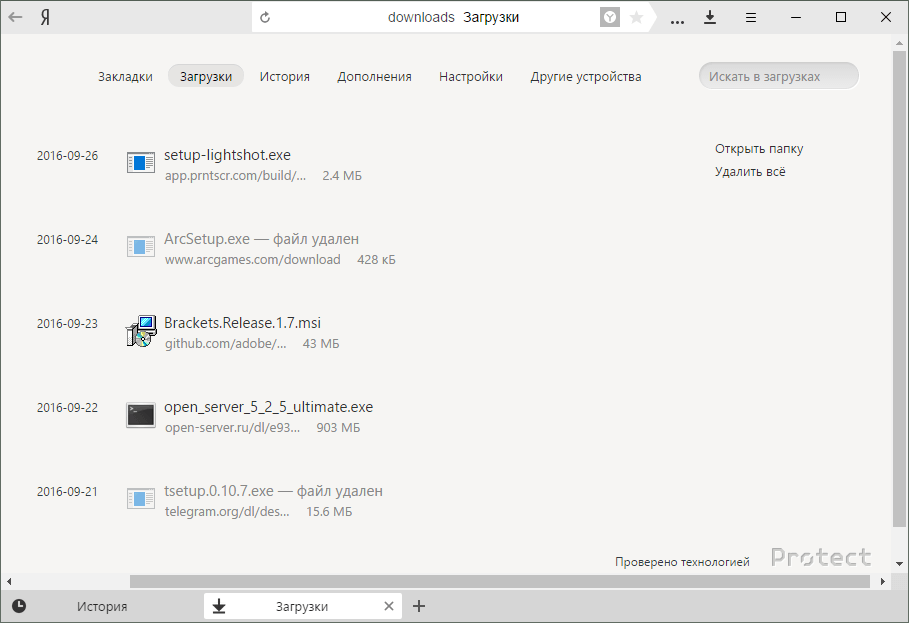
Jak otevřít příběh v Yandex.Browser a vrátit se po odstranění?
- Když se však přejdete kurzor myši ke stažení ze seznamu a klikněte na šipku, zobrazí se okno s širším menu. Zde si můžete otevřít stažený soubor, najít jej ve složce Download, opět stáhnout, zkopírovat odkaz na něj atd.
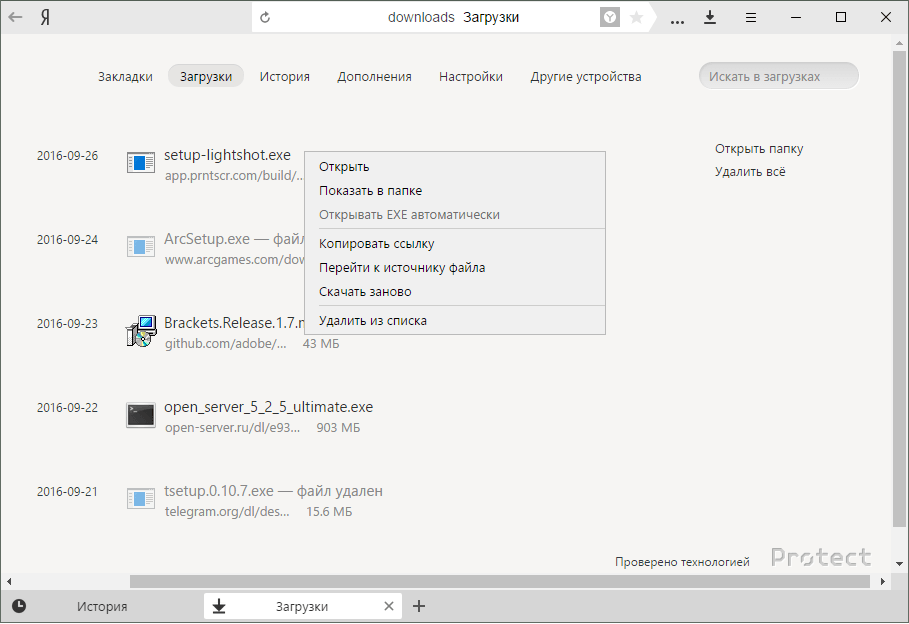
Jak otevřít příběh v Yandex.Browser a vrátit se po odstranění?
Díváme se na vzdálený příběh v Yandex.Browser
Stává se, že uživatel kompletně odstraní příběh, s ohledem na to externě digitální odpadky v počítači, ale jeden den naléhavě potřebuje najít dříve navštívené místo. V tomto případě musíme obnovit příběh, pro které existují alespoň tři způsoby.
První cesta. Používáme mezipaměť
Pokud uživatel odstraní historii prohlížeče, ale nedotýká se mezipaměti, pak má možnost znovu obnovit. Chcete-li to provést, musíte otevřít prohlížeč, zadejte adresní řádek " prohlížeč: // vyrovnávací paměť"A projít to. Další Otevře okno, jak je uvedeno v snímku obrazovky. Zde bude seznam dříve navštívených míst. Pravda, mějte na paměti, že tento seznam nebude dokončen:
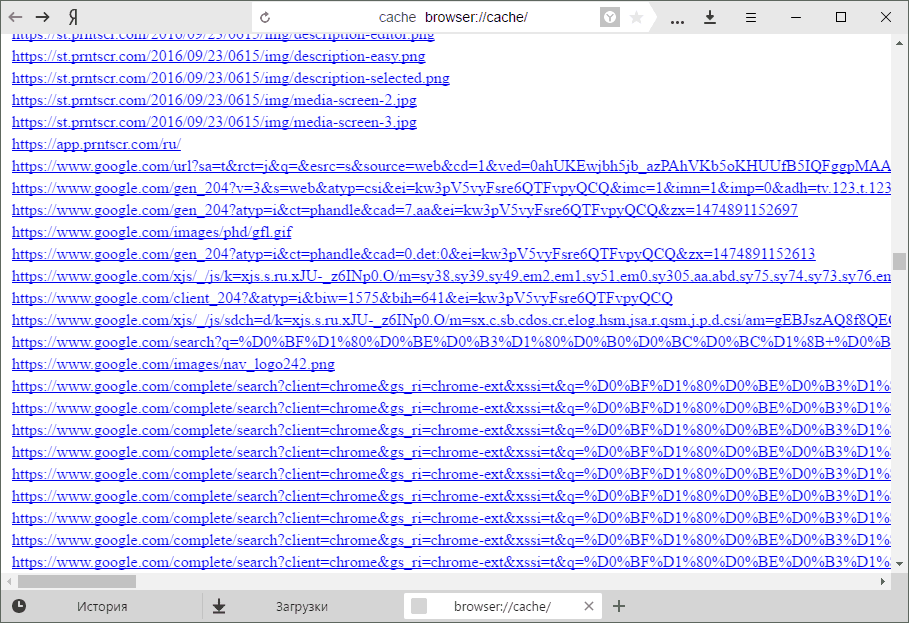
Jak otevřít příběh v Yandex.Browser a vrátit se po odstranění?
Druhým způsobem. Používáme schopnosti operačního systému
Je možné obnovit historii prohlížeče s radikálnější metodou. Použijte například obnovu systému na dřívější stavy. S tímto procesem budou všechny vaše soubory, dokumenty a další informace uloženy, kromě toho můžete vždy vrátit zpět do předchozího stavu.
Chcete-li systém obnovit, proveďte následující:
- Jít do " Kontrolní panel"Prostřednictvím menu" Start»
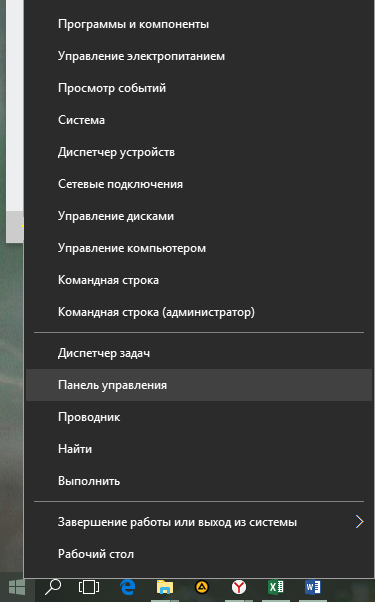
Jak otevřít příběh v Yandex.Browser a vrátit se po odstranění?
- Dále v novém okně v pravém horním rohu nastavujeme zobrazení pohledu " Malé odznaky", Jak je znázorněno na snímku obrazovky, a najít položku" Obnovení».
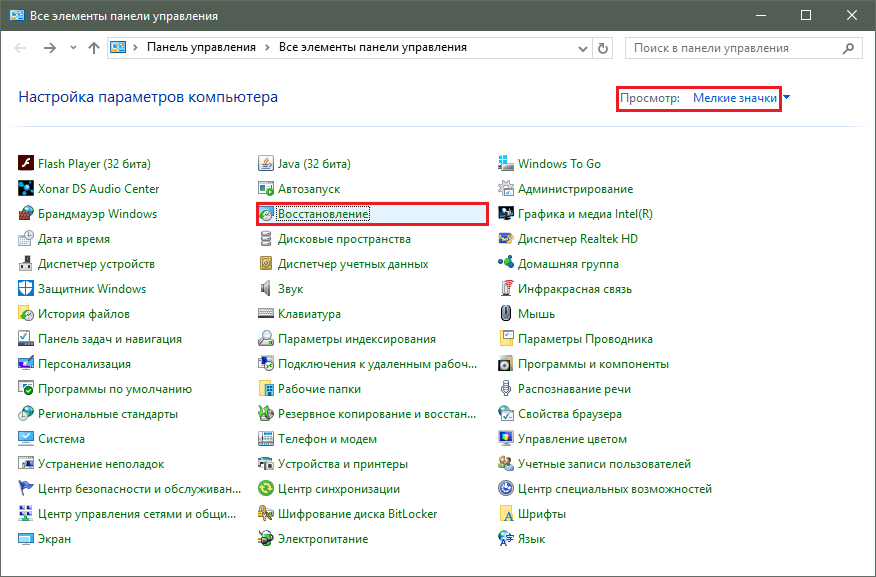
Jak otevřít příběh v Yandex.Browser a vrátit se po odstranění?
- Spusťte obnovu systému. Dále budete vyzváni k výběru datu obnovení a další parametry. Poté začne proces, který vyžaduje, bude počítač restartovat a pak zkontrolovat historii prohlížeče.
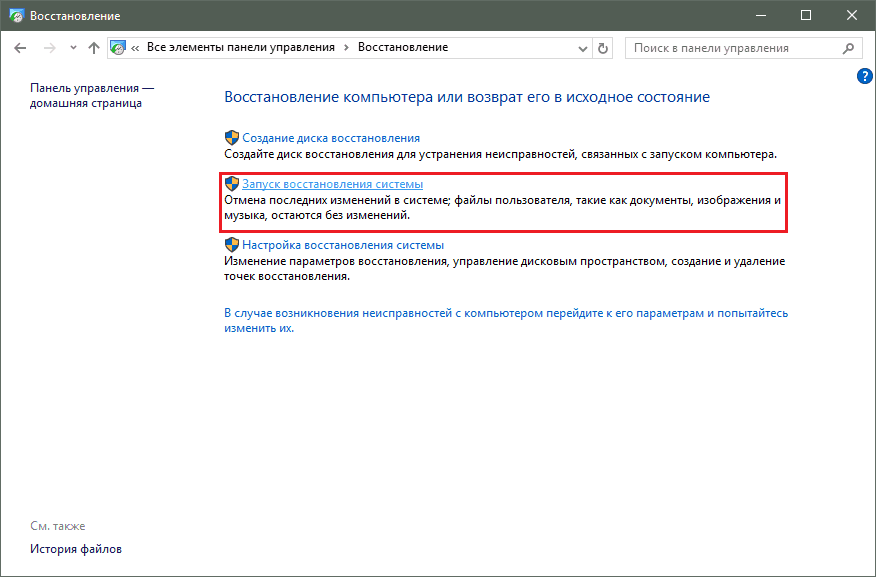
Jak otevřít příběh v Yandex.Browser a vrátit se po odstranění?
Třetí způsob. Použijte programy třetích stran
Při smazání této nebo tyto informace v počítači a potřebu znovu jej obnovit, uživatelé se uchýlují k pomoci speciálních programů. Tyto programy obnovy dat samozřejmě nevrátí absolutně vše, co chcete. Například mnoho mediálních souborů bude již ztraceno navždy.
Textové soubory a data, jako je historie prohlížeče, můžete být stále obnoveny. Doporučíme vám o stažení. místo. Jeden z těchto programů - " R-studio." Nainstalujte tento program na počítači a použijte náš návod Jeho použití.
